So kaufen Sie Kindle-Bücher auf iPhone und iPad (2023)
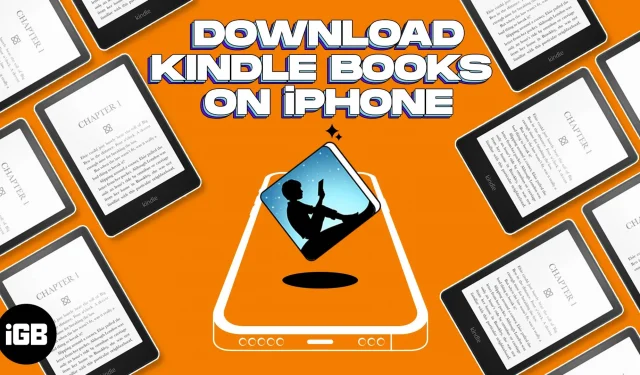
Was du wissen musst:
- Amazon weigert sich, Apple-Gebühren für Einkäufe über iOS-Apps zu zahlen. Sie können also keine Kindle-Bücher mit der Amazon-App oder der Kindle-App kaufen.
- Um Bücher auf dem iPhone zu kaufen, müssen Sie über die Website Amazon.com mit Safari auf den Kindle Store zugreifen.
Kindle ist eine der beliebtesten Apps zum Lesen von Büchern. Mit über einer Million Büchern ist die App perfekt für begeisterte Leser. Ganz gleich, ob Sie ein Bücherwurm sind oder einfach nur auf der Suche nach einem neuen Zeitvertreib sind: Wenn Sie wissen, wie Sie Kindle-Bücher auf iPhone und iPad kaufen, können Sie schnell in die Welt der Literatur eintauchen.
- So kaufen Sie Kindle-Bücher auf dem iPhone oder iPad
- Greifen Sie über die Kindle-App auf dem iPhone oder iPad auf gekaufte Bücher zu
- Löschen Sie heruntergeladene Bücher aus der Kindle-App
So kaufen Sie Kindle-Bücher auf dem iPhone oder iPad
- Starten Sie die Safari-App auf Ihrem iPhone.
- Gehen Sie zu Amazon.com → klicken Sie auf „Anmelden“.
- Melden Sie sich mit Ihrer E-Mail-Adresse und Ihrem Passwort an.
- Suchen Sie das gewünschte Buch in der Amazon-Suchleiste.
- Tippen Sie auf ein Buch → wählen Sie „Kindle“.
- Klicken Sie auf „Jetzt mit einem Klick kaufen“ oder „Jetzt kaufen“ und schließen Sie Ihren Kauf ab.
Glückwunsch! Sie haben das Buch erfolgreich gekauft.
Erstellen Sie eine Startbildschirm-Verknüpfung für den Kindle Store
- Öffnen Sie die Safari-App und gehen Sie zu Amazon.com.
- Wählen Sie das Menüsymbol (drei Zeilen) und navigieren Sie zu Kindle.
- Gehen Sie zu Kindle-Bücher.
- Tippen Sie unten auf dem Bildschirm auf das Teilen-Symbol.
- Wählen Sie „Zum Startbildschirm hinzufügen“.
- Benennen Sie das Symbol um.
- Tippen Sie auf Hinzufügen.
Voila! Sie können Bücher jetzt direkt über die Kindle-Verknüpfung bei Amazon.com kaufen.
Greifen Sie über die Kindle-App auf dem iPhone oder iPad auf gekaufte Bücher zu
Bevor Sie auf Ihre Bücher zugreifen können, stellen Sie sicher, dass Sie bei der Kindle-App mit derselben E-Mail-ID angemeldet sind, mit der Sie den Kauf getätigt haben.
- Öffnen Sie die Kindle-App auf Ihrem iPhone.
- Wechseln Sie zur Bibliotheksansicht.
- Tippen Sie auf das gekaufte Buch, um es auf Ihr Gerät herunterzuladen.
Auf dem Cover des Buchs wird ein Häkchen angezeigt. Dies bedeutet, dass Sie das Buch erfolgreich auf Ihr Gerät heruntergeladen haben.
Löschen Sie heruntergeladene Bücher aus der Kindle-App
- Gehen Sie zur Kindle-App → Bibliothek anzeigen.
- Klicken Sie auf die Registerkarte Downloads.
- Tippen und halten Sie ein Buch.
- Wählen Sie Download entfernen.
Sie können auch „Endgültig löschen“ wählen. Dadurch wird Ihr Kauf jedoch gelöscht und Sie müssen ihn möglicherweise für die zukünftige Verwendung erneut kaufen. Ich würde Ihnen raten, diese Option zu meiden.
FAQ
Ja, Sie können Kindle-Bücher offline auf Ihrem iPhone lesen. Sobald Sie ein Buch über die Kindle-App herunterladen, wird es im Gerätebereich angezeigt. Jedes Buch auf der Registerkarte „Gerät“ kann offline angezeigt werden.
Mit beiden Apps können Sie Bücher lesen und Hörbücher Ihrer Wahl anhören. Ein wesentlicher Unterschied zwischen den beiden besteht jedoch darin, dass die Kindle-App über eine viel größere Bibliothek an E-Books verfügt, während Sie mit Apple Books kostenlose Bücher lesen können.
Kindle ist eine der besten E-Reader-Apps, aber wenn es Ihnen nicht gefällt, schauen Sie sich unsere Liste der besten Buch-Apps für iPhone und iPad an.
Viel Spaß beim Lesen…
Ich hoffe, dieser Artikel hat Ihnen geholfen, Ihre Lieblings-Kindle-Bücher auf iPhone und iPad zu kaufen.



Schreibe einen Kommentar